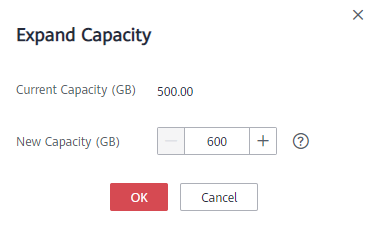Cambio de tamaño del sistema de archivos
Escenarios
Puede ampliar o reducir la capacidad de un sistema de archivos cuando sea necesario.
Limitaciones y Restricciones
Los sistemas de archivos SFS Capacity-Oriented admiten el cambio de tamaño, lo que no afecta a los servicios.
Los sistemas de archivos SFS Turbo admiten la ampliación de la capacidad. Durante la ampliación de la capacidad, los sistemas de archivos no estarán disponibles durante 2 a 3 minutos. Se recomienda ampliar la capacidad durante las horas fuera de pico. Es posible que el botón de ampliación de capacidad no esté disponible para algunos sistemas de archivos de versiones anteriores. Para ampliar la capacidad en tales casos, envíe un ticket de servicio.
No se puede reducir la capacidad de un sistema de archivos SFS Turbo. Alternativamente, puede comprar un nuevo sistema de archivos con una capacidad menor y migrar sus datos al nuevo sistema de archivos.
Reglas para cambiar el tamaño
Las reglas para cambiar el tamaño de un sistema de archivos SFS orientado a la capacidad son las siguientes:
- Ampliación de un sistema de archivos
Capacidad total de un sistema de archivos después de la expansión ≤ (Cuota de capacidad de la cuenta en la nube - Capacidad total de todos los demás sistemas de archivos propiedad de la cuenta en la nube)
Por ejemplo, la cuenta de nube A tiene una cuota de 500 TB. Esta cuenta ya ha creado tres sistemas de archivos: SFS1 (350 TB), SFS2 (50 TB) y SFS3 (70 TB). Si esta cuenta necesita expandir SFS2, la nueva capacidad de SFS2 no puede ser mayor que 80 TB. De lo contrario, el sistema mostrará un mensaje indicando una cuota insuficiente y la operación de expansión fallará.
- Reducir un sistema de archivos
- Cuando se produce un error o fallo de reducción en un sistema de archivos, el sistema de archivos tarda aproximadamente cinco minutos en restaurarse al estado disponible.
- Una vez que falla una operación de reducción, sólo puede volver a intentar reducir la capacidad de almacenamiento del sistema de archivos, pero no puede ampliarla directamente.
- Capacidad total de un sistema de archivos después de reducir ≥ Capacidad utilizada del sistema de archivos
Por ejemplo, la cuenta de nube B ha creado un sistema de archivos, SFS1. La capacidad total y la capacidad utilizada de SFS1 son de 50 TB y 10 TB respectivamente. Cuando se reduce SFS1, el usuario no puede configurar la nueva capacidad para que sea menor de 10 TB.
Procedimiento
- Inicie sesión en SFS Consola.
- En la lista del sistema de archivos, haga clic en Resize o Expand Capacity en la fila del sistema de archivos deseado. El siguiente cuadro de diálogo aparecerá en pantalla. Consulte Figura 1.
- Introduzca una nueva capacidad máxima del sistema de archivos en función de los requisitos de servicio y haga clic en OK. Tabla 1 describe los parámetros.
Tabla 1 Descripción del parámetro Parámetro
Descripción
Used Capacity (GB)
Capacidad utilizada del sistema de archivos actual
Maximum Capacity (GB)
Capacidad máxima del sistema de archivos actual
New Maximum Capacity (GB)
Capacidad máxima de destino del sistema de archivos después de expandirse o reducirse. El valor oscila entre 1 GB y 512,000 GB.
NOTA:La nueva capacidad máxima no puede ser menor que la capacidad usada.
- En el cuadro de diálogo mostrado, confirme la información y haga clic en OK.
- En la lista del sistema de archivos, compruebe la información de capacidad después de cambiar el tamaño.